Kaip naudoti ribotą spalvų paletę geresnėms nuotraukoms

Spalva yra vienas iš svarbiausių fotografijos aspektų. Tai gali padaryti ar sugadinti vaizdus. Tai puiku, kai gamta suteikia jums puikią spalvą, su kuria dirbate, tačiau taip pat turite sąmoningai manipuliuoti spalvomis savo nuotraukose, kai fotografuojate ir apdorojate.
Vienas iš geriausių būdų pradėti eksperimentuoti su spalvomis. jūsų vaizdas yra naudoti ribotą spalvų paletę. Kitaip tariant, pabandyti ir fotografuoti, kur yra tik viena ar dvi dominuojančios spalvos. Kai esate įkrautas įvairių spalvų, daiktai atrodo chaotiški, kaip šiame paveikslėlyje.

Kadangi, kai jūs turite nuotrauką su keliomis spalvomis, kurios gerai dirba kartu, šiuo atveju rudos ir pilkos spalvos, jie atrodo daug geriau

Pakalbėkime šiek tiek apie tai, kaip dirbti su ribota paletė.
Paprastiausia ribotos spalvų paletė: juodos ir baltos spalvos
Kai žmonės pradeda sąmoningai bandyti fotografuoti gerą nuotrauką, vienas iš pirmųjų dalykų, kurį jie daro pavers viską viską, kas juodai balta. Kodėl? Kadangi, kol nuotrauka yra gerai išdėstyta ir techniškai gerai, ji paprastai atrodys gerai juodai balta. Sumažinus viską iki pilkos spalvos, pašalinsite bet kokias blaškančias spalvas ir viską ištrauksite.
Pažiūrėkime į tą chaotišką nuotrauką iš anksčiau. Tai gerai sudaryta, ir nieko techniškai negerai su ja. Problema ta, kad spalvos yra visur. Yra žali, raudonos, geltonos spalvos, o raudonos - visi, kurie konkuruoja dėl jūsų dėmesio. Vaizdo kampinis taškas turėtų būti baro lange esantis žmogus, bet jūsų akys visur yra įvilktos.

Dabar paversime jį juodos ir baltos spalvos ir ... bumu! Tai atrodo daug geriau. Tai yra įdomus gatvės vaizdas, o ne chaotiškas spalvų netvarka.

Vaizdų į juodą ir baltą konvertavimas yra gerai ir gerai, tačiau tai yra viena pagrindinė problema: spalva yra tikrai svarbi fotografijos dalis. Niekas nenori žiūrėti į juodą ir baltą saulėlydį.
Ribotos spalvų paletių tyrimas realiame pasaulyje
Norėdami pradėti tyrinėti ribotas spalvų paletes, turite atlikti du dalykus: žaisti ribotai spalvomis realiame pasaulyje ir apdorokite savo vaizdus. Pradėkime nuo ribotų spalvų realiame pasaulyje žiūrėjimo.
Čia yra prieš ir po paveikslo, kurio modelis yra Ali. Ji dėvi violetinę viršutinę ir geltoną striukę, ir ji sėdi geltonos žolės lauke su purpurinėmis gėlėmis. Tiesioginis kameros vaizdas jau turi ribotą spalvų paletę, ir aš ką tik jį išplėtėu redaguoti.

Tai kraštovaizdžio pavyzdys, kurį nufotografavau Santa Monikoje saulėlydžio metu. Mėlyna ir auksinė yra dvi mano mėgstamiausios spalvos, naudojamos kartu. Tai labai lengva padaryti, jei jūs fotografuojate jūrą saulėtekio ar saulėlydžio metu.

Man patinka šis fotografas, bet galite pažvelgti tiesiai iš kameros vaizdo.

Auksas šiek tiek mažiau ryškus, bet originalus daugiausia spalvos dažniausiai naudojamos paskutiniame paveikslėlyje.
Trukmė, kai žaidžiame su ribotomis spalvų paletėmis realiame pasaulyje, yra sąmoningai pažvelgti į spalvas. Tą dieną, kai paėmiau Ali nuotrauką, ji tiesiog nutildyta geltonos ir violetinės spalvos, taigi, kai radome lauką su tomis spalvomis, mes paėmėm nuotrauką. Vaizdas žemiau buvo toks pats. Louie buvo dėvta mėlyna, taigi, kai radome mėlyną sieną, tai buvo tobulas fonas.
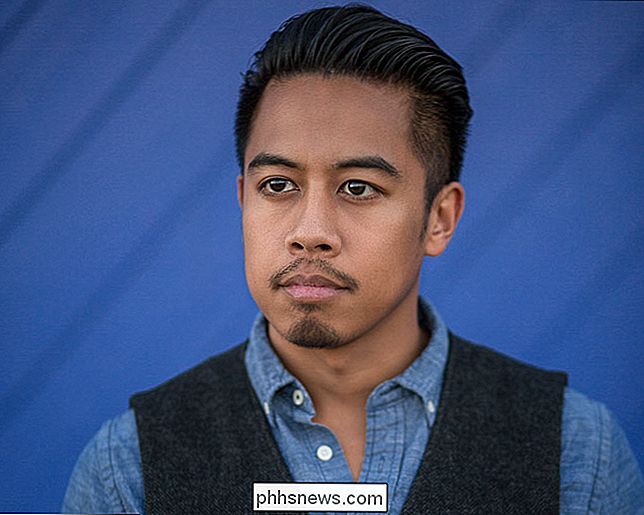
Taip pat galite pradėti fotografuoti valandą ar dvi aplink saulėtekio ir saulėlydžio. Šie dienos laikai automatiškai apriboja spalvas, su kuriomis turite dirbti. Į saulėtekį ir saulėlydį pamatysite bliuzą, purpurinius, auksinius, apelsinus ir geltonus. Jei galite sukurti vaizdą su dviem spalvomis, puiku, bet jei yra tik vienas, tai taip pat veikia. Tiesiog patikrinkite šį saulėlydžio kulka žemiau, kad beveik visiškai oranžinės spalvos. Tai buvo tik spalvos, su kuriomis turėjau dirbti.

SUSIJĘS: Kaip naudotis gerais Žvaigždžių dangų nuotraukomis
Naktis taip pat yra puikus laikas ištirti ribotą spalvų paletę. Žvaigždėtas dangus paprastai atrodo gana mėlynas, kaip pavaizduota šiame paveikslėlyje žemiau.
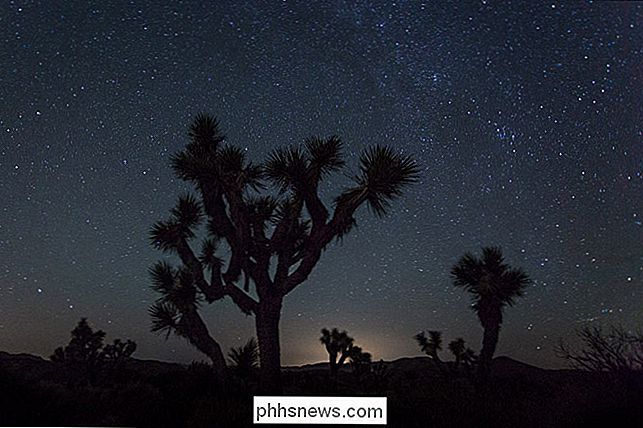
Nėra jokio būdo gauti chaotišką spalvų mishmashą, kurią rasite pirmame paveikslėlyje.
Post-Processing ribotoms spalvotoms paletėlėms
Nors neįmanoma apriboti bet kokio atvaizdo įrašo spalvų paletės, viskas bus geresnis, jei naudosite, kad tobulintumėte jau ribotą spalvų paletę. Aš einu demonstruoti efektą naudodamas Photoshop, bet jūs galite padaryti panašius dalykus kiekviename gerame vaizdo redaktoriuje.
Naudokime šį vaizdą.

SUSIJĘS: Kas yra "Photoshop" pritaikymo sluoksniai?
Tai yra malonu, bet noriu sustiprinti bliuzo ir geltonuosius. Jei sekite kartu su savo atvaizdu, atidarykite jį "Photoshop" ir pasirinkite spalvas, kurias norite sustiprinti.
Pirmasis žingsnis yra padidinti sodrumą. Jei norite tai padaryti, eikite į Layer> New Adjustment Layer> Tue / Saturation.
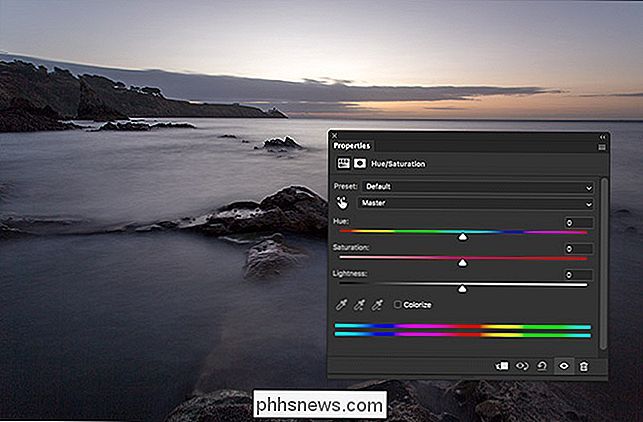
Vilkite slenkstinį slenkstinį kiekį į dešinę, nes jis atrodys blogai. Mane, tai yra maždaug 34 taškai šiame paveikslėlyje.
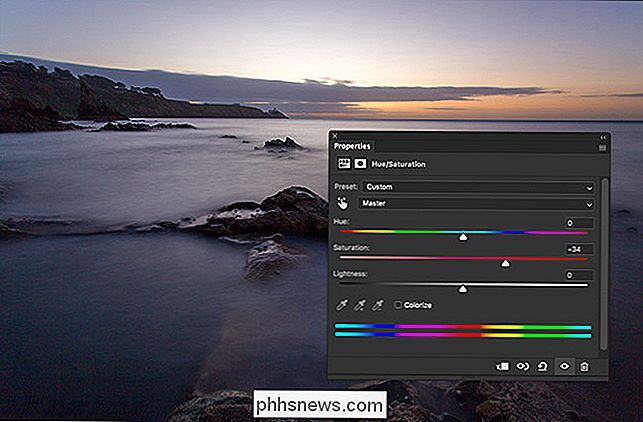
Jei norite, galite atskirai kiekvieną spalvą įeiti ir redaguoti kiekvienos spalvos sodrumą, o man viskas gerai atrodys.

Toliau Aš ketinu naudoti Gradiento žemėlapio sluoksnį dar labiau apriboti spalvas. Eikite į Layer> New Adjustment Layer> Gradient Map ir spustelėkite gradientą.
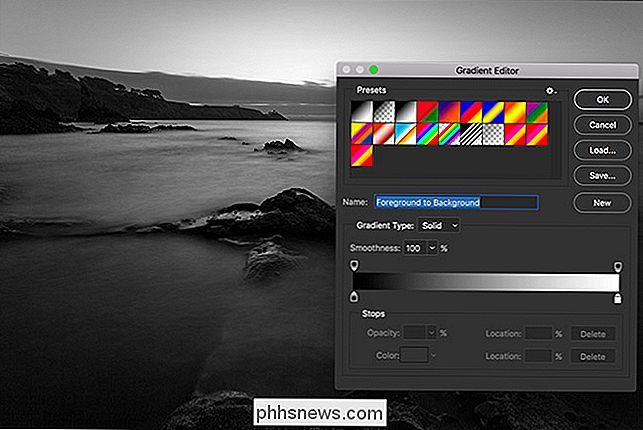
Dukart spustelėkite mažąjį kvadratėlį gradiento apačioje kairėje, tada pasirinkite šešėlių spalvą ir spustelėkite OK. Už šį vaizdą aš einu su giliu mėlynu spalva.
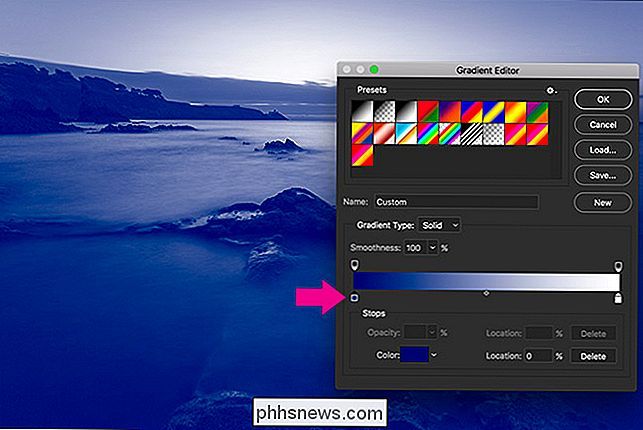
Tada dukart spustelėkite mažąjį kvadratą dešinėje gradiento pusėje, pasirinkite norimą spalvą ir pasirinkite Gerai. Aš praeinau su auksu / oranžine spalva.
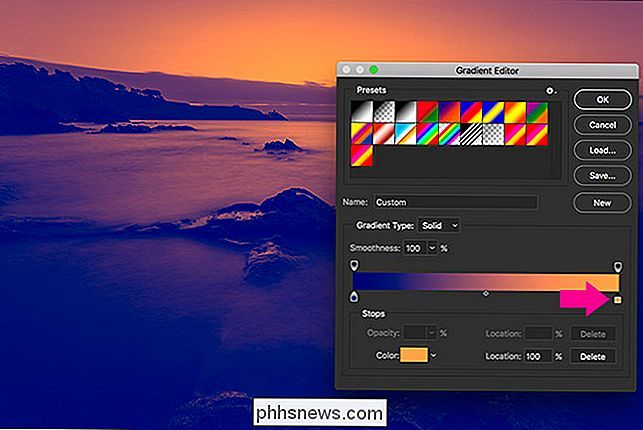
Jei norite pakoreguoti pusiausvyrą, kur šešėlinė spalva perjungiama į paryškinimo spalvą, vilkite mažąjį deimantą centre į kairę arba dešinę.
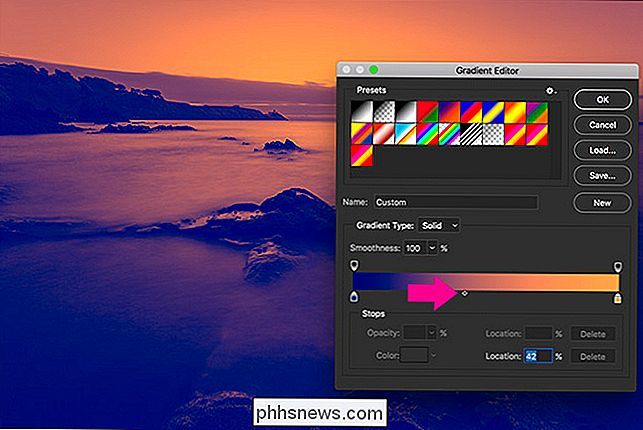
Re malonu, kaip gradientas atrodys, spustelėkite Gerai. Štai kur dabar esame.

SUSIJĘS: Kas yra sluoksniai ir kaukės "Photoshop"?
Nors tai atrodo šiek tiek kietas, efektas yra visiškai viršus. Paskutinis žingsnis yra sumažinti nepermatomumą ir pakeisti gradiento sluoksnio mišinio režimą.
Plane "Sluoksniai" pasirinkus Gradiento žemėlapį, spustelėkite išskleidžiamąjį meniu, kuriame yra "Normal", ir pakeiskite jį į "Color"
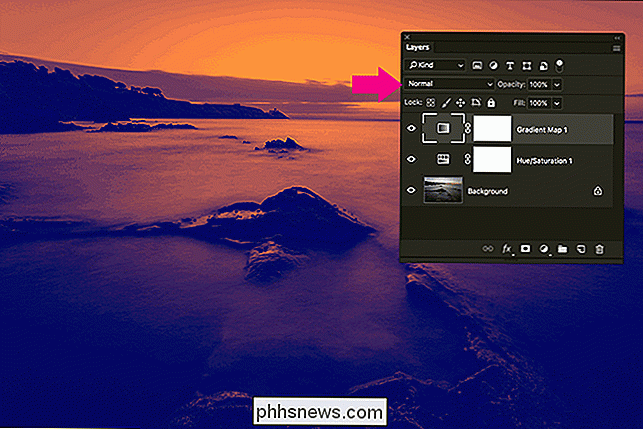
Galiausiai įveskite reikšmę, kuri yra tarp 10% ir 50% neaiškumo.
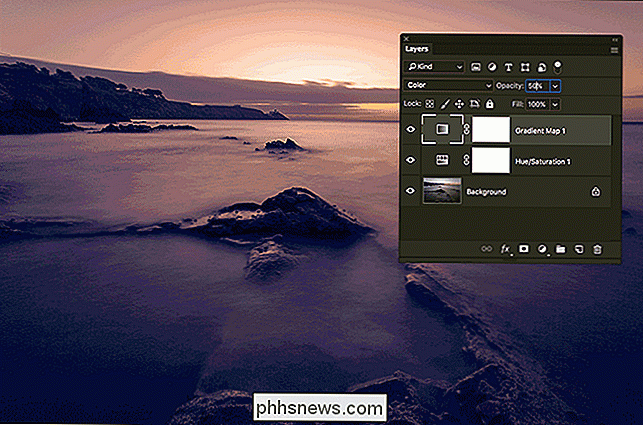
Manau, kad apie šį vaizdą atrodo geriausiai apie 30%.

Ir viskas baigta. Štai prieš ir po. Kaip matote, aš iš tiesų nepakeisiu spalvų, tiesiog juos padariau dominuojančia ir įdomiausia.

Kaip sužinoti, kokias spalvas naudoti
Vienas iš didžiausių dalykų, kurį reikia vystyti dirbant su spalvomis fotografijoje yra jausmas, kokios spalvos dirbs ir kas nebus. Tai yra laikas, bet čia pateikiamas greitas vadovas.
Bet kuri vienintelė spalva
Viena spalva beveik visuomet veikia kaip spalvų paletė, ir visai nesvarbu, kokia spalva ji yra. Labiausiai akivaizdus pavyzdys yra juodieji ir balti vaizdai, bet aš mačiau vaizdus, kur visa tai yra oranžinės, rudos, žalios, rožinės, geltonos spalvos ir beveik kiekvieno kito spalvoto įsivaizduojamo kūrinio atspalviai. Jei tikrai norite, kad daiktai būtų paprasti, tiesiog dirbkite vienkartiniu būdu.
Tam tikri spalvų poros
Kai kurios spalvų poros puikiai dirba kartu, ypač papildo spalvas. Štai keletas pagrindinių nuotraukų, kurias matysite fotografuojant:
- Mėlyna ir auksinė
- Mėlyna ir oranžinė
- Ruduo ir oranžinė
- Žalia ir rausvai raudona
- Geltona ir violetinė
matote galimybę pasinaudoti bet kuria iš šių kombinacijų - pasakykite, nes jūsų modelis yra oranžinės spalvos ir yra mėlynos sienelės.
Spalvų darbai yra vienas iš dalykų, padalijančių gerus techninius fotografus iš puikių meno kūrinių. Tai viena iš svarbiausių priemonių, leidžiančių žmonėms pajusti emocinį ryšį su jūsų vaizdais. Nors daug didesnio kiekio dirbant su spalvomis, geriausias būdas pradėti yra tik apriboti jūsų vaizdų spalvų paletes.

Labiausiai stebuklingai kvailas Sonic the Hedgehog Fan Games
Sonic yra linksma. Gal tai blogi žaidimai dešimtmečius. Gal tai yra "Extreme Attitude ™", 90-ųjų prekybos treniruotė, kuri jaučia nuo dabar. Arba galbūt tik tai, kad jis keistas žmogus. Nepriklausomai nuo priežasties, labai lengva pasigrožėti "Sonic", todėl internetas suteikia neribotą "Sonic" nuotraukų, GIF ir vaizdo įrašų rinkinį.

Kokie duomenys automatiškai įjungia "Android"?
Didžiąją dalį" Android "telefono ar planšetinio kompiuterio duomenų atsarginę kopiją atlieka" Google "(arba atskirų programų, kurias naudojate), automatiškai, bet kas išsaugoma už jus ir ko jums reikia, kad sutaupytumėte save? Mes tiksliai paaiškinsime, kokie duomenys yra atsarginę atsarginę kopiją ir kas nėra, todėl galite lengvai ramiai sužinoti, ar jūsų duomenys yra saugūs, arba imtis atsarginių veiksmų kai kurie programos duomenys.



